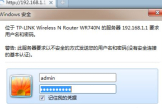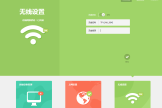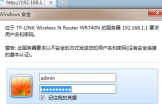双路由无线桥接(如何接二级无线路由器)
有些智友住的是豪宅,一个路由器信号覆盖不完,还有些智友住的几层楼,每层楼的路由器WiFi都不一样,还有极少数的像我这样的,租的房子有两堵大厚墙,信号不稳定,都需要解决同一个问题——路由器无线桥接。
桥接后,设备只需要连接一个SSID,就可以在多个路由器间无缝穿梭。再也不会有信号覆盖不到或是老是需要手动切换信号到更强的WiFi。
上回说到我的4300做主路由连接宽带,内网IP是192.168.1.1,3700v4连接4300的LAN口做二级路由。我们看一下3700的网络配置。注意,下面界面是3700刷完机后,电脑有线连着3700,3700还没有连接4300,在浏览器访问http://192.168.1.1访问的界面。连接方式改成DHCP,路由IP设置成192.168.2.1,子网掩码设置成255.255.255.0,无线部分不用管。保存更改后过1分钟左右,用浏览器请求http://192.168.2.1访问管理界面。这时候就可以连接4300的LAN口了。此时,访问http://192.168.1.1看到的是4300的管理界面,http://192.168.2.1是3700的管理界面。
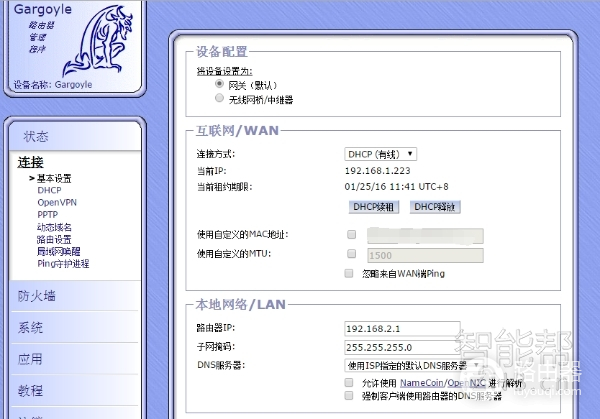
上回4300的无线设置是这样
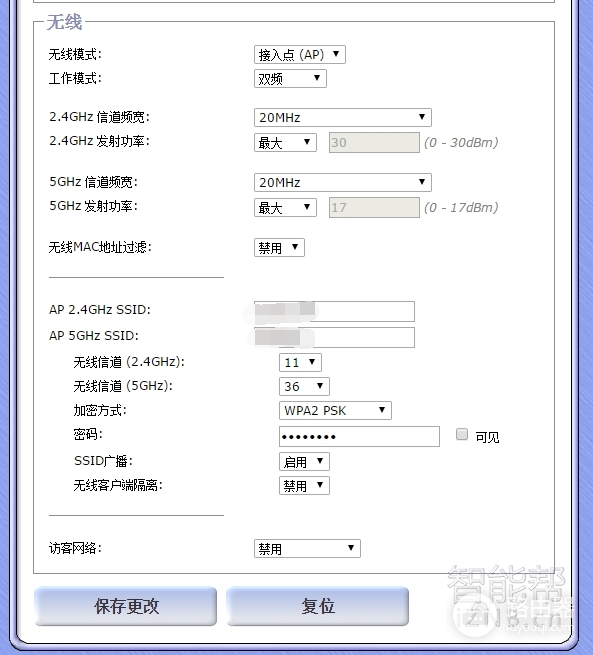
gygy大神的固件默认的界面是石像鬼的界面,比较简单易用,不过功能少。无线桥接的时候要用LuCI的界面。另外这两款网件的路由器支持双频,这里就以桥接2.4G为例。桥接配置开始。
1、http://192.168.2.1:8081访问3700的LuCI界面,点击 网络->无线。
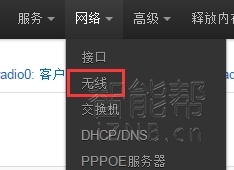
2、点击2.4G部分的搜索按钮。
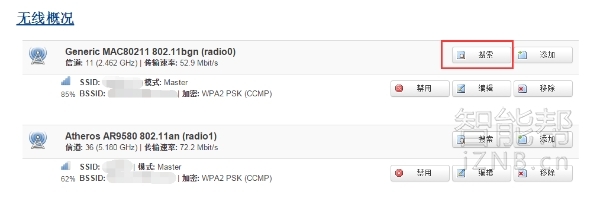
3、找到4300的2.4G的SSID,点击加入网络。
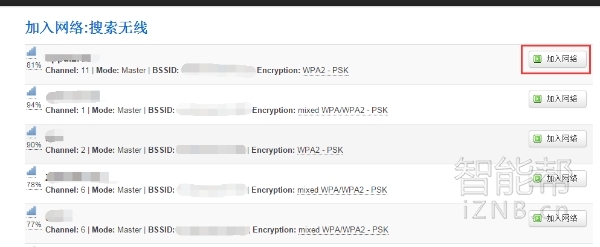
4、加入网络的设置里填上4300的无线密码,新的网络名称随便起,这里用默认的wwan。下面防火墙区域选择wan。
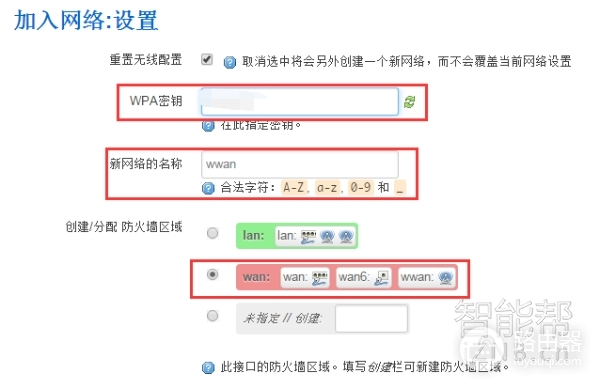
5、下面的接口设置,模式选择客户端Client,网络选择wwan。改完保存。
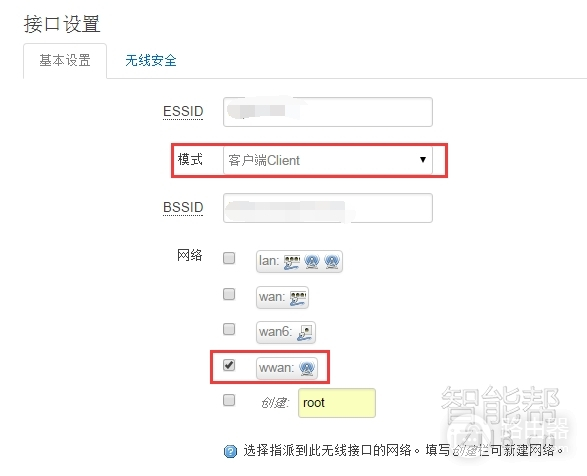
6、再点击 网络->无线,点击2.4G部分的添加。
7、基本设置的ESSID填跟4300的SSID相同的名字,模式选接入点AP,网络选择lan。可以看到,上面的信道跟4300的信道也是一样的。先别急着保存,还有别的设置。
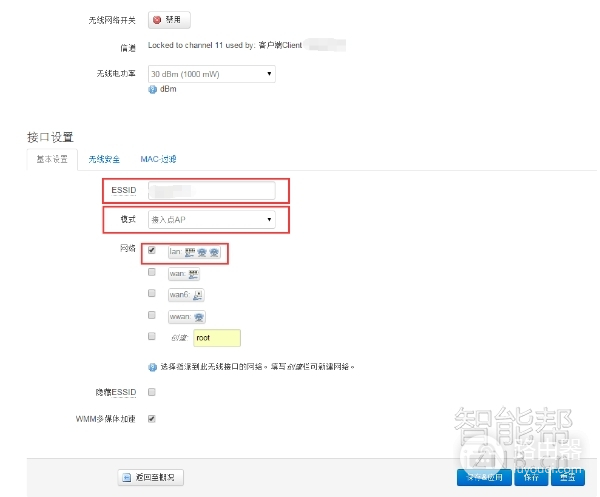
8、点击无线安全,加密算法和密码要与4300的设置相同。保存&应用。
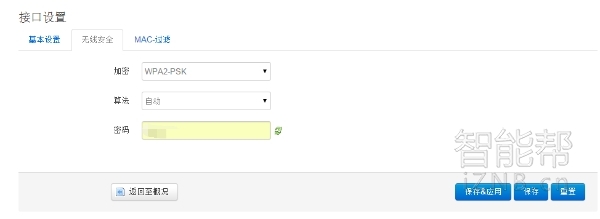
打完收工。1-5步的操作是把3700作为4300的WiFi客户端,6-8步是把3700设置成WiFi的热点。这样两个路由器2.4G的WiFi就桥接上了。手机只需要连上一次这个SSID,就可以在两个路由器间走动,哪个信号强自动连哪个。